Aktualisiert December 2025 : Beenden Sie diese Fehlermeldungen und beschleunigen Sie Ihr Computersystem mit unserem Optimierungstool. Laden Sie es über diesen Link hier herunter.
- Laden Sie das Reparaturprogramm hier herunter und installieren Sie es.
- Lassen Sie es Ihren Computer scannen.
- Das Tool wird dann Ihren Computer reparieren.
eine Suche, aber an einer anderen Stelle. Die Internet-Suchseite wird mit dem Text im Suchfeld durchsucht.
Pin Internet-Seiten für die erneute Suche und das Startmenü
Wir empfehlen die Verwendung dieses Tools bei verschiedenen PC-Problemen.
Dieses Tool behebt häufige Computerfehler, schützt Sie vor Dateiverlust, Malware, Hardwareausfällen und optimiert Ihren PC für maximale Leistung. Beheben Sie PC-Probleme schnell und verhindern Sie, dass andere mit dieser Software arbeiten:
- Download dieses PC-Reparatur-Tool .
- Klicken Sie auf Scan starten, um Windows-Probleme zu finden, die PC-Probleme verursachen könnten.
- Klicken Sie auf Alle reparieren, um alle Probleme zu beheben.
Um es zu konfigurieren, geben Sie gpedit.msc in die Startsuche ein und drücken Sie die Eingabetaste, um den Group Policy Editor zu öffnen.
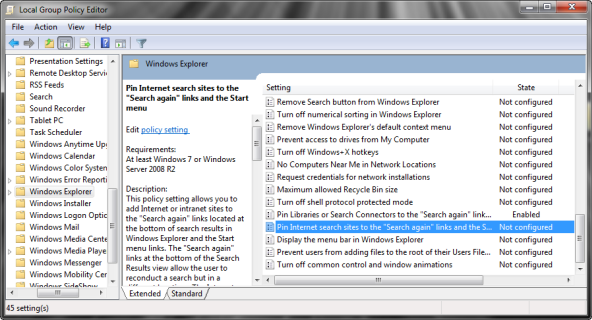
Navigieren Sie zu Benutzerkonfiguration > Administrative Vorlagen > Windows-Komponenten > Windows Explorer.
Doppelklicken Sie nun in den RHs auf Pin Internet-Seiten, um die Links Search again und das Startmenü anzuzeigen.
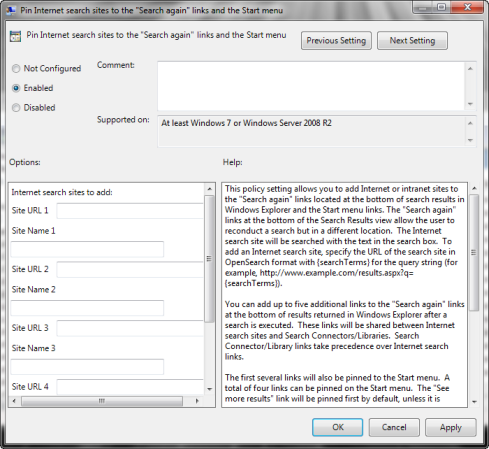
Um eine Internet-Suchseite hinzuzufügen, geben Sie die URL der Suchseite im OpenSearch-Format mit {searchTerms} für den Suchbegriff an.
Zum Beispiel http://www.example.com/results.aspx?q={searchTerms}.
Sie können bis zu fünf zusätzliche Links zu den Links Search again am unteren Rand der im Windows Explorer zurückgegebenen Ergebnisse hinzufügen, nachdem eine Suche ausgeführt wurde. Diese Links werden zwischen Internet-Suchseiten und Suchkonnektoren/Bibliotheken geteilt. Suchkonnektor-/Bibliothekslinks haben Vorrang vor Internet-Suchlinks.
Die ersten mehreren Links werden ebenfalls an das Startmenü angeheftet. Im Startmenü können insgesamt vier Links angeheftet werden. Der Link Mehr Ergebnisse anzeigen wird standardmäßig zuerst angeheftet, es sei denn, er ist über die Gruppenrichtlinie deaktiviert.
Die Suche nach dem Internetlink wird an zweiter Stelle angeheftet, wenn er über die Gruppenrichtlinie angeheftet wird (obwohl dieser Link standardmäßig deaktiviert ist). Wenn ein benutzerdefinierter Internet-Suchlink mithilfe der Gruppenrichtlinie für benutzerdefinierte Internet-Suchanbieter festgelegt wird, wird dieser Link im Startmenü als dritter angeheftet.
Die verbleibenden Links werden zwischen angehefteten Internet-/Intranet-Links und angehefteten Search Connectors/Bibliotheken geteilt. Suchkonnektor/Bibliothekslinks haben Vorrang vor Internet-/Intranet-Suchlinks.
Wenn Sie diese Richtlinieneinstellung aktivieren, erscheinen die angegebenen Internetseiten in den Links Search again und Start menu links.
Wenn Sie diese Richtlinieneinstellung deaktivieren oder nicht konfigurieren, werden keine benutzerdefinierten Internet-Suchseiten zu den Links Search again oder Start menu hinzugefügt.
Jetzt lesen: Pins Sie Bibliotheken oder Suchanschlüsse an, um erneut zu suchen und das Startmenü zu öffnen.
EMPFOHLEN: Klicken Sie hier, um Windows-Fehler zu beheben und die Systemleistung zu optimieren
